在当今的移动设备中,尤其是那些使用 Google 操作系统的移动设备中,事实是我们找到了多种组合,使我们可以毫不费力地将其置于自己的喜好中。 而且,智能手机已成为我们不能留在家中的工具之一。 出于这个原因,我们对它的不断使用使我们每次感到疲倦时都会寻找定制化来让手机焕然一新。
例如,我们一直在手机上使用的方面之一是它的 导航栏 . 幸运的是,它是您可以根据自己的喜好修改的元素之一,当您有一个 Samsung Galaxy 在您的手中,因为它们具有不同的功能,可以用您自己的方式轻松修改这些智能手机的这个工具。 而这一切都归功于它 一个UI 自定义层。 出于这个原因,我们将说明您可以自定义您的手机以彻底改变您的导航。
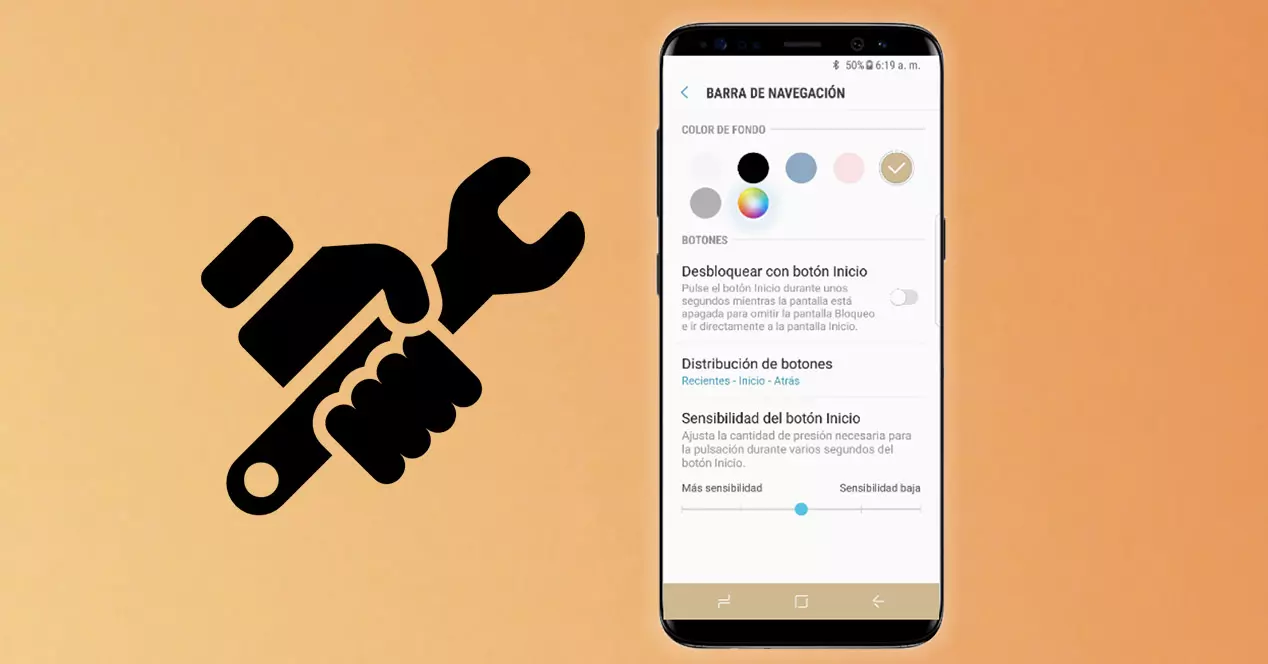
更改手机上按钮的颜色
这家韩国公司的智能手机软件层的优势之一是我们不需要安装任何类型的第三方应用程序来 修改我们的智能手机 . 最重要的是因为我们可以做任何事情,或者几乎所有事情。 我们只需要拥有您软件的最新版本,这样我们就可以获得更多可能的调整。
如果没有,我们也可以试试运气,以防我们的 Galaxy 具有我们将向您展示的以下配置。 然而,随着最新版本的层的到来,一些小的调整已经丢失,所以我们可以 更改其栏的颜色并自定义其三个 以我们自己的方式主要虚拟按钮。 尽管如此,它也获得了手势而不是按钮的优势。
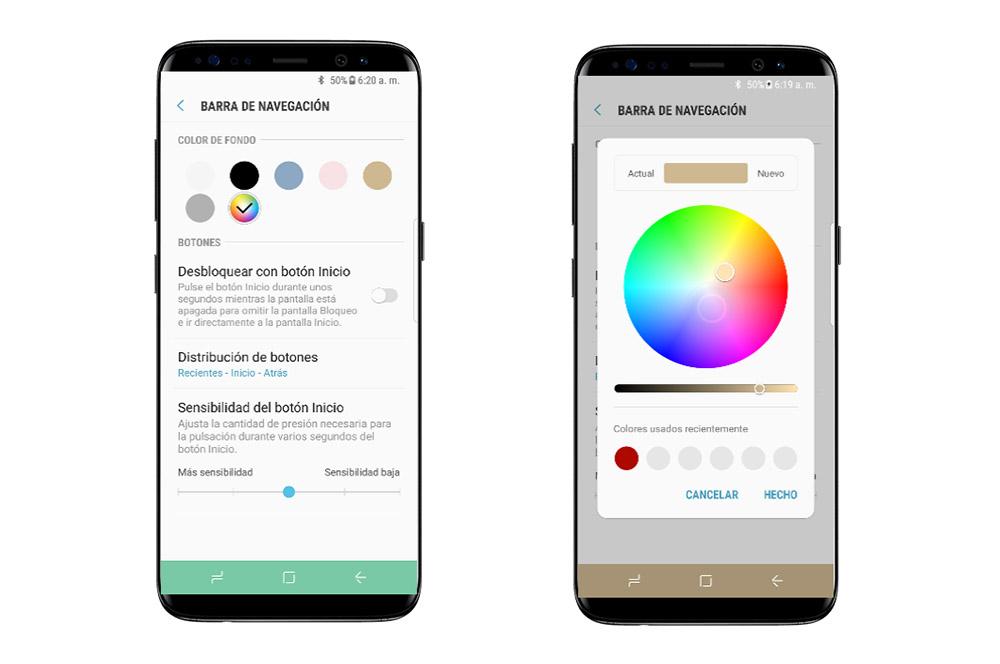
首先,我们必须进入智能手机的设置并进入屏幕部分。 这一步几乎在所有情况下都是相同的 三星手机 ,因为即使在 One UI 的 3.1 版中它也没有改变。 然后,我们将不得不寻找将向下滑动的导航栏部分。 在那里,单击它以访问它为我们提供的设置。
在这一点上,一切都取决于我们是否拥有 One UI 的最新版本。 根据这一点,我们可能有一个选项,允许我们使用不同的颜色或自定义的颜色更改导航栏的背景颜色。 我们甚至会享受一些允许我们自定义其按钮分布的设置: 最近 – 主页 – 返回 . 除了主页按钮将具有的灵敏度。
如果这些设置没有出现,则意味着您有一个更新的版本,其中 导航类型 您想要的将出现,通过按钮或滑动手势。 除此之外,它只会让我们有两种选择来订购智能手机触摸屏上的虚拟按钮。
隐藏 Galaxy 的导航栏并使用手势
当然,许多拥有该公司新智能手机的用户已经看到,他们有一个选项可以让他们告别触摸面板上的经典数字按钮条。 最重要的是,三星决定实施此配置,以便我们作为用户,有机会获得稍微更完整的屏幕,而不会被任何类型的虚拟按钮打扰。
然而,集成了 新的手势系统 在他们最新的手机中,定制已经丢失,现在需要有一个名为 NavStar 的 Good Lock 模块。 虽然,我们将解释如何隐藏所述栏,因为也许不是每个人都知道此功能的确切位置,更不用说必须激活它的位置。
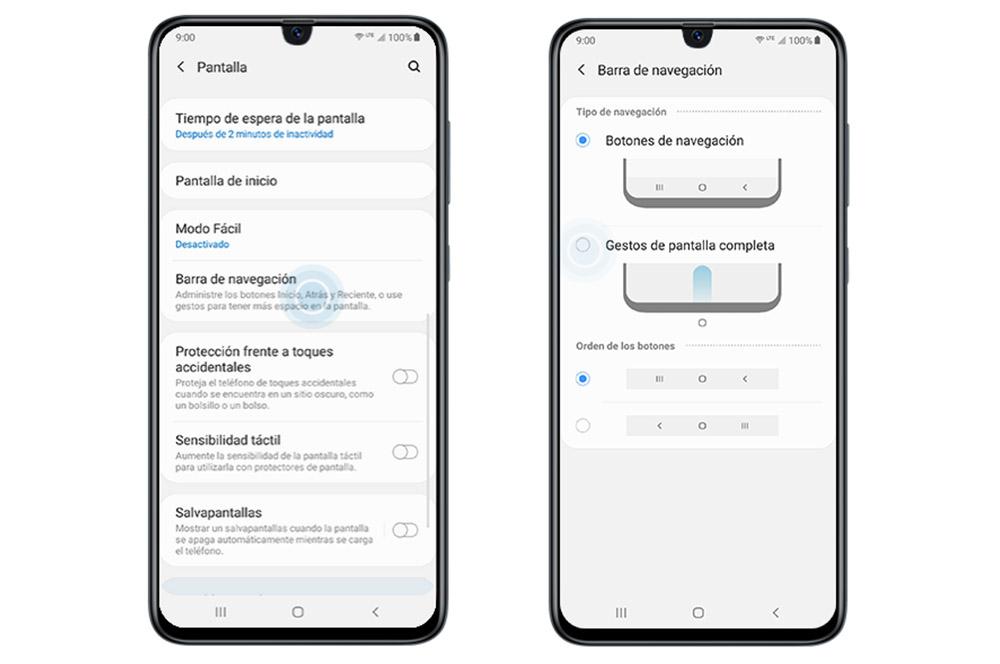
此选项不仅适用于寻求更宽面板的人,也适用于厌倦了智能手机屏幕上的经典数字按钮的人。 幸运的是,您可以永久删除它们。 但是,在学习如何使用它们之前,有必要启用此选项,该选项包含在系统设置中。 为此,您只需执行以下步骤:
- 输入设置并查找屏幕部分。
- 然后,去 导航栏选项 并访问它。
- 激活全屏手势选项,我们将使经典按钮在我们的手机上消失(只要它们是虚拟的)。
- 点击更多选项按钮,然后选择从侧面和底部滑动选项。
你不能忘记 停用手势建议选项 ,因为,如果您让它们处于活动状态,则会出现一个手势栏,其中将向我们显示我们可以连续执行的所有操作。 此外,我们必须牢记,如果我们使用 One UI 手势,我们将无法使用任何类型的第三方启动器。
使用主题自定义导航栏
如果我们拥有 One UI 的最新版本之一,我们可以使用的最后一种更改颜色的方法是更改智能手机的主题。 虽然,我们只会有它出现的可能性 连续黑 , 而不是预定义的白色。
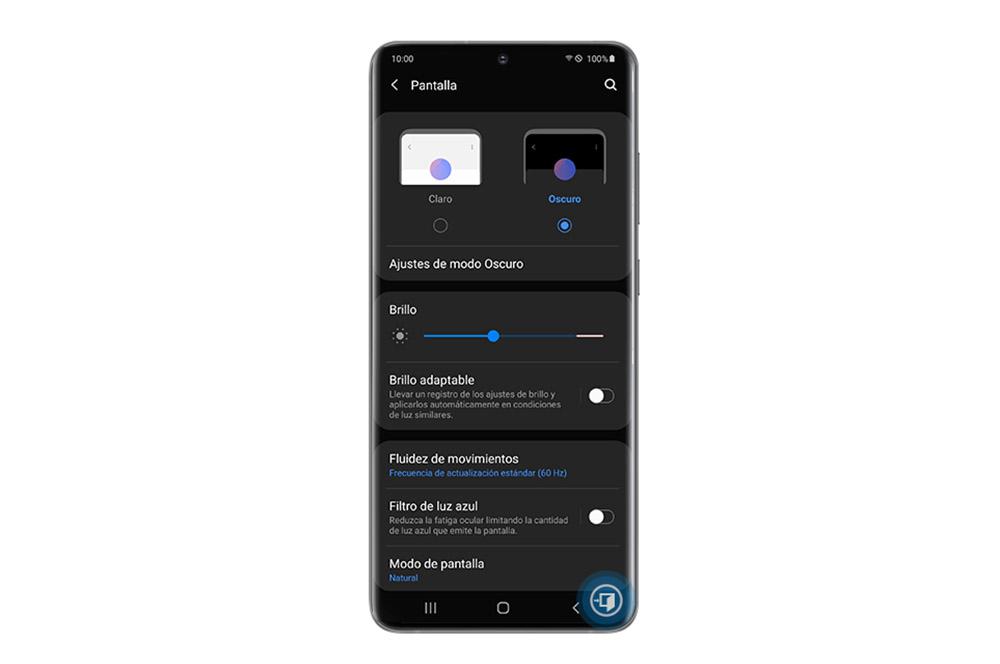
为此,我们将不得不使用帮助我们为该工具提供另一种对比的功能。 这样,我们就会让它获得完全不同的颜色,我们用它 将进一步增加定制的可能性 我们的 Galaxy 设备。 为此,我们必须执行以下操作:
- 输入您的智能手机设置 > 辅助功能。
- 单击可见性改进>高对比度键盘部分,然后在选项黄色、黑色 1 和黑色 2 之间进行选择。
然而,这并不是我们可以拥有的唯一方法,因为我们还可以使用随着 Android 10,我们指的是三星 Galaxy 的黑暗模式。 为此,我们必须进入“设置”>“屏幕”,然后单击 黑暗选项 . 尽管这些步骤可能会因我们智能手机上 One UI 的版本而异。